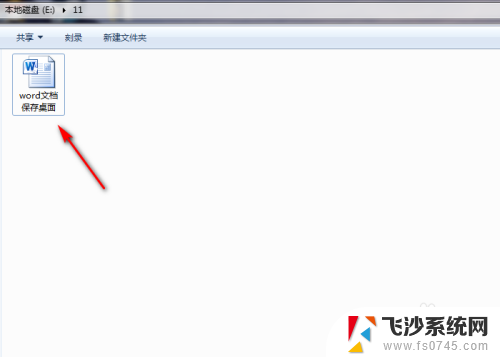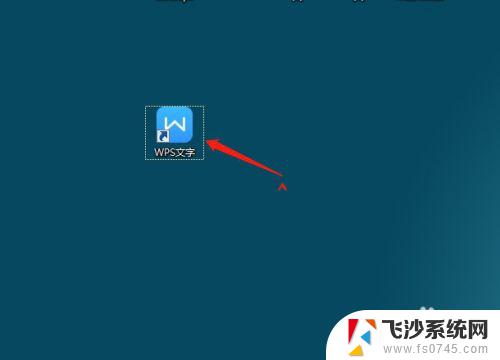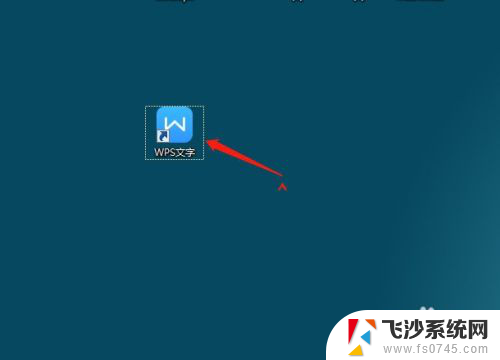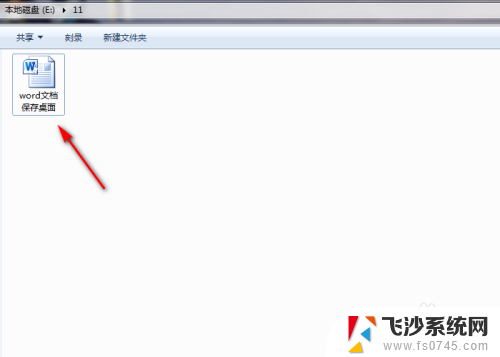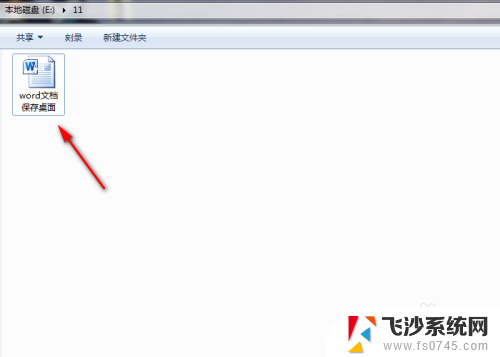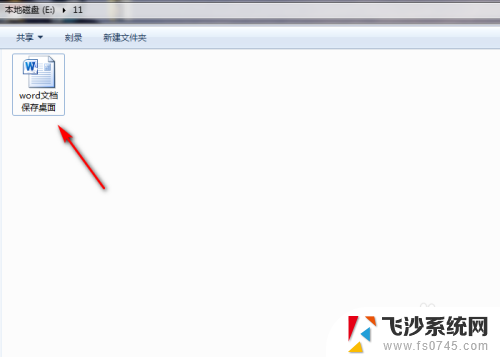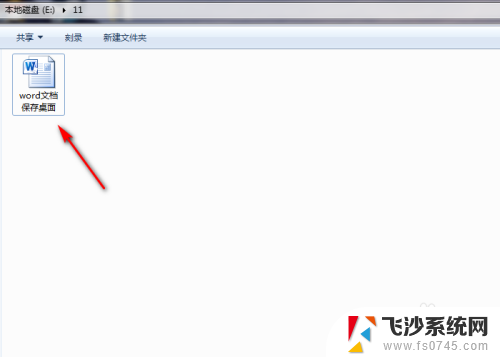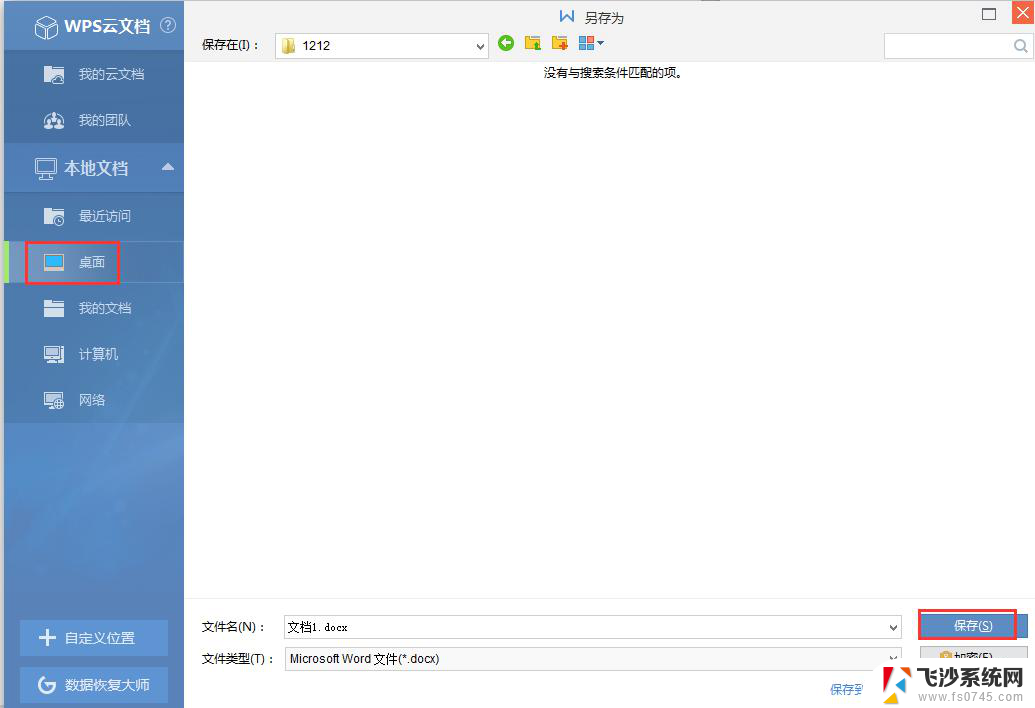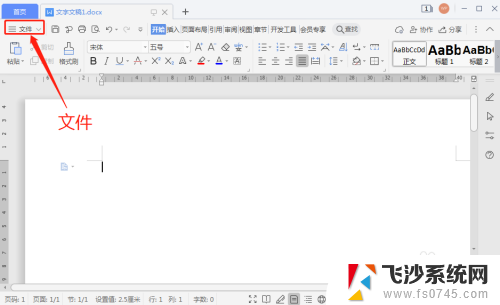电脑上wps文档怎么保存到桌面 WPS文档怎么导出到桌面
更新时间:2024-04-09 10:51:11作者:xtyang
在日常办公中,我们经常会用到WPS文档来进行文字处理,当我们完成了一个文档,想要保存到桌面或者导出到桌面时,该怎么操作呢?其实很简单,只需要在电脑上打开WPS文档,然后点击保存或导出选项,选择保存路径为桌面即可。这样就能方便地找到我们想要的文档,快速进行查阅或分享。希望以上方法能帮助到大家。
步骤如下:
1.双击桌面上的wps图标,打开软件。
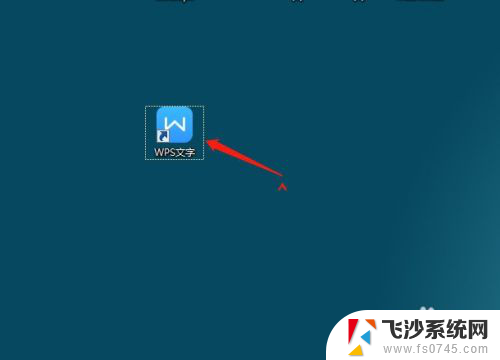
2.打开软件后,进行编辑内容,编辑完成后单击保存。
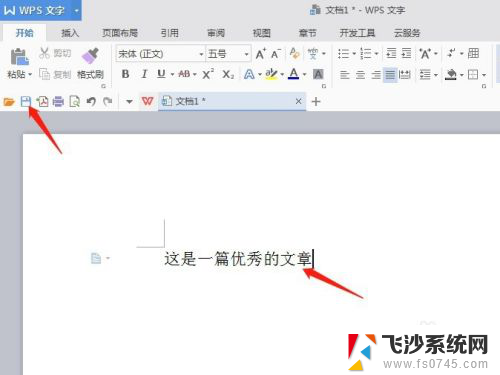
3.单击保存后,会弹出一个另存为的对话框。
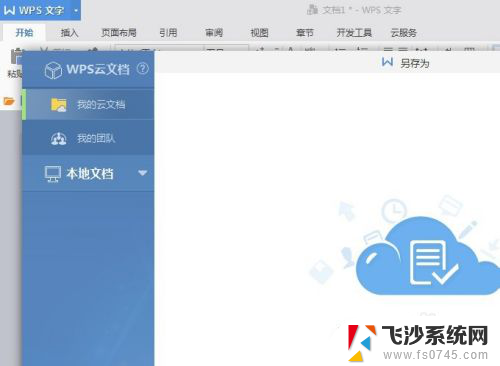
4.在另存为对话框中,单击本地文档后面的三角符号。
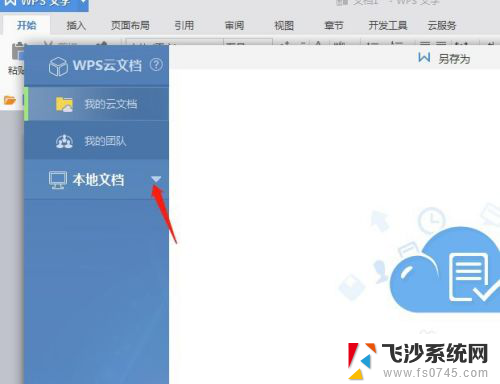
5.接着在本地文档下拉选项中,选择桌面。
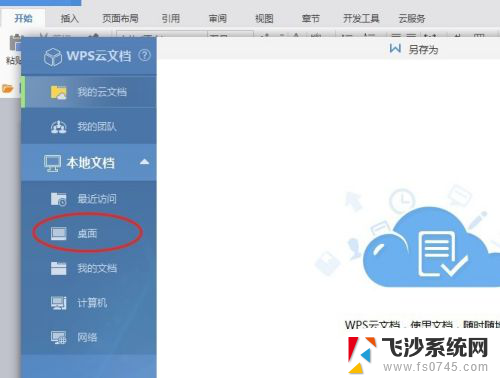
6.选择桌面即是保存到桌面,然后在文件名后面的保存按钮上单击一下。保存即可。
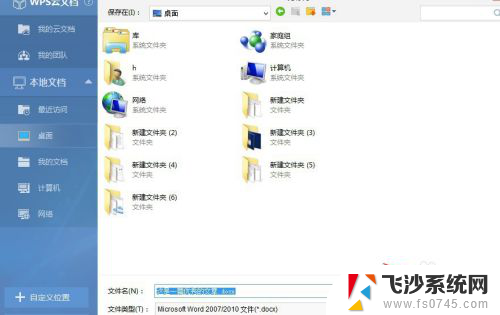
7.单击保存后,打开桌面,可以看到刚才编辑的那篇文档保存到了桌面。
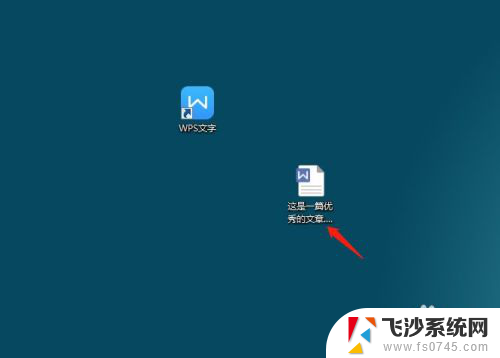
以上就是如何将电脑上的WPS文档保存到桌面的全部内容,如果有任何疑问,您可以根据小编提供的方法进行操作,希望能够帮助到大家。